 الإهداءات
الإهداءات |
|
|
|||||||
| التسجيل | التعليمـــات | التقويم | مشاركات اليوم | البحث |
| كمبيوتر كمبيوتر_انترنت وماسنجر_خدمات المواقع |
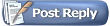 |
|
|
أدوات الموضوع | انواع عرض الموضوع |
 الإهداءات
الإهداءات |
|
|
|||||||
| التسجيل | التعليمـــات | التقويم | مشاركات اليوم | البحث |
| كمبيوتر كمبيوتر_انترنت وماسنجر_خدمات المواقع |
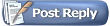 |
|
|
أدوات الموضوع | انواع عرض الموضوع |
|
|
|
#1
|
||||||||
|
||||||||
|
السلام عليكم
شرح برنامج الــPaltalk للدردشة والمحادثة الصوتية اول شيء لازم نعرف فائدة البرنامج ان فوائد البرنامج كثيرة ومتنوعة ، فمن التحادث المجاني مع الأهل والأصدقاء إلى نقل المحاضرات الدينية والعلمية لأنحاء الدنيا في نفس لحظة إنعقادها ، إلى المناقشة بين رواد هذه الخدمة في مختلف جوانب ونواحي الحياة ، فغرف للنقاش بين أتباع الأديان والمذاهب المختلفة ، إلى مناقشة مستجدات التقنية ومشكلات الحاسوب ، وغير ذلك كثير .... بحسب تنوع أذواق الناس ومشاربهم. ومهما إختلفت الآراء حول صحة أو خطأ الممارسات التي تتم من خلال هذه الخدمة ، فإن الحقيقة الثابتة أنها قدمت تقنية لاتجارى (على الأقل حتى هذه الساعة) في نقل الصوت بشكل جماعي ، وبنقاوة ممتازة ، وسهولة في التعامل مع البرنامج. أما مايحدث في غرف البالتوك ، فشأنه شأن مايحدث في كل مجتمع على وجه البسيطة منذ خلق الله آدم عليه السلام وحتى يرث الأرض ومن عليها ، هناك الخيِّر والشرير والطيب والخبيث ، فضع نفسك حيث شئت ومع من شئت ............ ولكن تذكر أنك ستحاسب على كل أقوالك وأفعالك من قِبل من لاتخفى عليه خافية في الأرض ولا في السماء. ثانيا تنزيل النسخة الأحدث للبرنامج من موقعة : http://www.paltalk.com/ نسخة البرنامج العربي http://download.khalaad.net/Program/pal_A_install.exe نسخة البرنامج الإنجليزية http://download.khalaad.net/Program/pal_install.exe عند تنصيبك للبرنامج يجب ان تكون متصلا بلأنترنت اجعل مستوى الحمايه في برنامج zone alarm الى security المنتصف لكي تتمكن من السماع ملاحظـــــــــــــــــــــــة: عند تسجيل الدخول للبرنامج في بعض الأحيان يهنق عادي اصبر عليه شوي ويدخل لسيرف ............ ارجو اني وفقت في شرح البرنامج واي استفسارات عن البرنامج او كيفية فتح غرفة انا بلآشارة......... واخيرا نقول لكم بان كل برنامج ومنها برنامج البالتوك فيه ماهو الطيب والنافع وفيه مادون ذلك هذا الشرح منقول من موقع خلاد (جزاه الله خير) وفيه شرح وجزء ثاني راجعين أنطررررونا bgfgt) 
، إذا أردت التحليق مع الصقور فلا تضيع وقتك مع الدجاج ! [/CENTER] |
|
|
#2 |
 |
لقد أطلعت على أكثر من شرح للبالتوك ولكن لم يزل لدي بعض الغموض حول البرنامج وقد اطلعت على معلومات قيمة حول البرنامج في موقع البالتوك العربي فأحببت وضعها هنا لإستفادة الاخوان منها
ممنوع استخدام لغة بذيئة في الغرفة المصنفة G . تمنع المحتويات التي لها مضامين جنسية في الغرفة المصنفة G . يمنع تعطيل الغرفة عن قصد . يمنع القيام بتصرف جنسي خادش . يمنع التحرش بالآخرين . يمنع انتحال شخصيات لأشخاص من PalTalk . يمنع قيام مجموعات بالانهيال بطرح موضوع . كيف أصل إلى مجموعاتي المفضلة؟ اضغط على زر GROUPS في أي نافذة لمجموعة أو في قائمة Pal الخاصة بك . اختار قائمة FAVORITES . اختار FAVORITES MANAGEMENT . ستظهر فجأة ، وستكون جميع مجموعاتك المفضلة موجودة على شكل قوائم . تستطيع إلغاء أي مجموعة باختيارك للمجموعة والضغط على زر DELETE . لا تنس أن تضغط على زر INVITE في قائمة Pal الخاصة بك لدعوة أصدقاؤك إلى PalTalk ! . هل أستطيع تجاهل شخص يقوم بمضايقتي أو منعه؟ اختار اسمه من مجموعة وأنقر باستخدام الجهة اليمنى . اختار IGNORE IN GROUP . فلن تعود تسمعهم أو ترى أي شيء يقومون بطباعته. إذا كنت تريد أن تقطع جميع الاتصالات بما فيها المكالمات والفيديو والرسائل الخاصة ...إلخ اختار اسم من نافذة قائمة Pal الخاصة بك أنقر باستخدام الجهة اليمنى على الاسم المستعار واختار BLOCK للحصول على المساعده باللغه العربيه: اضغط على زر المجموعات(Groups) اضغط مرتين على Paltalk Help Groups اضغط مرتين على غرفة Arabic Help نواجه مشكلة مع شخص في الغرفة ?! إذا كنت بحاجة إلى مساعدة Pal لأن أحدهم يسبب لك مشكلة كبيرة في الغرفة ، أنقر فقط باستخدام الجهة اليمنى على اسم الشخص واختار ALERT ADMIN OF MISCONDUCT . وسيقوم المساعدون في Pal برؤية التنبيه وسيقومون بمساعدتك . لإضافة أشخاص إلى قائمة Pal الخاصة بك: اضغط على زر ADD PALS في النافذة الخاصة بقائمة Pal الخاصة بك . تستطيع البحث باستخدام الاسم الأول أو الاسم الأخير أو الاسم المستعار أو عنوان البريد الإلكتروني . عندما تجد الشخص الذي تبحث عنه ، قم بالبحث عن اسمه من نتائج البحث واضغط على زر ADD PAL في أسفل النافذة . تستطيع أيضا النقر باستخدام الجهة اليمنى على أي اسم في أي مجموعة وأن تختار ADD PAL من القائمة . للقيام باتصالات ثنائية خاصة: اختار اسم من نافذة قائمة Pal الخاصة بك أو أي اسم في مجموعة . أنقر باستخدام الجهة اليمنى واختار CALL . إذا كنت في مجموعة ، سيظهر لك فجأة مربع صغير يسألك إذا كنت تريد حقا أن تترك المجموعة للرد على الاتصال . إذا اخترت نعم ، يتم إلغاؤك تلقائيا من المجموعة لإتمام الاتصال . هذا الشيء ينزلق بشكل سريع جدا ???! كيف أستطيع إيقافه؟ أنقر على قائمة الخيارات(options) . أغلق بالنقر الخيار الذي يعمل على الانزلاق بشكل ذاتي (Auto Scroll). لن تقوم الشاشة بالانزلاق من تلقاء نفسها . وإذا قمت بتشغيل الخيار مجددا . ستقوم بالانزلاق إلى أسفل النافذة . كيف أستطيع أن أكون لي مجموعة دائمة ؟ اضغط على زر المجموعاتGroups في قائمة Pal . اختار قائمة Admin عندما تظهر النافذة الخاصة بقائمة المجموعة . اختار "Setup/Maintain your own permanent group" سيفتح الـ browser الخاص بك وسيطلب منك اسمك المستعار وكلمة السر الخاصة بك . اتبع جميع المعلومات . قم بزيارة غرفة Arabic Help لمزيد من التعليمات المفصلة ، إذا احتجت لها . ماذا تعني الأعمدة R,V, L التي على نافذة المجموعات ؟ R - التصنيف . ويشبه تصنيف الأفلام . اختار تصنيف المجموعة بحكمة عند دخولك . V - مجموعة القدرة على استخدام الصوت . تظهر أيقونة الميكروفون . وجميع المجموعات التي بدون أيقونة MIC عبارة عن نص فقط . L - مغلق بكلمة سر . تظهر أيقونة LOCK . يجب أن تدخل كلمة السر . للتحدث: استمر بالضغط على مفتاح CTRL من لوحة المفاتيح . توقف عن الضغط عن انتهائك من التحدث . لا يصلح استخدام طريقة Hands free عند التحدث في مجموعات . تحدث بطبقة صوت طبيعية . إذا كنت ترتدي Headset ، فأنت بحاجة إلى تعديل وضع الميكروفون بحيث يتجه نحو ذقنك . فهذا يحول دون حدوث أصوات مفاجئة أو تغيير كبير في طبقة الصوت . كيف أخزن مجموعاتي المفضلة ؟ أنقر الجانب الأيمن على مجموعة من النافذة الخاصة بقائمة المجموعة واختار ADD TO FAVORITES . تستطيع أيضا تخزين مجموعة مفضلة من قائمة OPTIONS في أي نافذة خاصة بمجموعة . أنا على LAN أو شبكة خاصة بشركة . يجب أن يقوم إداري النظام لديك بفتح المنافذ التي يستخدمها PalTalk . إذا كان باستطاعة الإداري لديك القيام بذاك ، تأكد من توجيههم إلى موقعنا على الشبكة للحصول على معلومات عن المنفذ . ارجع إلى http://www.paltalk.com/paltalk/supp...rk/network.html . ارجع إلى دعم الزبائن / مساعدة الشبكة . لدي شبكتي الخاصة بي في البيت : يجب أن تعد أي شيء له علاقة بـ proxy server أو NAT أو router أو firewall قد يجري تشغيله لديك . وبسبب اتساع نظام المنتجات والتجهيزات ، لا نستطيع تقديم معلومات عن إعداد محدد لنظامك . الرجاء زيارة http://www.paltalk.com/mario/help.htm لجميع التجهيزات المطلوبة للمنفذ والرجوع إلى الوثائق الخاصة بمنتجاتك . كيف يتم تصنيف المجموعات؟ ما يحدث تلقائيا ، هو إظهار استخدام الغرف التي تحوي أكبر عدد من الأعضاء . تستطيع أن تنقر على أي من هذه الأعمدة ليتم تصنيفها حسب العمود . المزيد عن الأمن في PalTalk : قد تكشف المكالمات الخاصة والفيديو أو الملفات التي يتم تحويلها عن رقم الـ IP الخاص بك. رقمك الـ IP هو عنوانك على شبكة الانترنت ، وبعض المستخدمين قد يستخدمون هذا العنوان ليستهدفوك لأشكال من لفيروسات . يسبق كل تحويل مربع يحوي سؤال وهناك لا للمجازفة بعرضه إلا إذا قمت بقبول ذلك . للإنضمام إلى غرف أخرى: اذهب إلى نافذة PalTalk الرئيسية . (قائمة الأصدقاء) اضغط على زر Groups . سترى قائمة بالفئات . أنقر مرتين على أحد الفئات . الغرف التي تحوي على أيقونات الميكروفون تتمكن فيها من استخدام الصوت . أنقر مرتين على أحد المجموعات لتنضم إليها . ماذا يعني تصنيف الغرف؟ G - للجمهور عموما بما فيهم من هم دون سن الرشد. لا يسمح باستخدام لغة بذيئة . R - للجمهور الذين في سن الرشد . يسمح استخدام لغة البالغين . لا يسمح بدخول الغير بالغين ! A - للجمهور من البالغين فقط ! لا يسمح بدخول غير البالغين ! يجوز استخدام لغة لها مضامين جنسية . هل أستطيع تخزين النص الذي أراه هنا؟ نعم ، تحت قائمة ملف(File). اختار خزن(Save) . اختار اسم الملف الذي ترغب. اضغط على زر خزن(Save). كيف أستطيع إلغاء شخص من قائمة Pal الخاصة بي؟ إذا كنت تريد إلغاء شخص من قائمة Pal الخاصة بك ، أنقر باستخدام الجهة اليمنى على اسمه واختار REMOVE . وسيظهر لك أيضا نافذة صغيرة تسألك إذا كنت متأكدا من عمل ذلك . اختار نعم لإلغائه . لا لغير ذلك . الرجاء ملاحظة : العربية عند بداية دخولك الغرفة ، لن تتمكن من رؤية من يقوم برفع يده أو من موجود على الخط لتلقي المساعدة . ولن تكون على علم بذلك . فالرجاء أن تتحلى بالصبر ، فهذا لا يعني تجاوزك أو تجاهلك . إضغط على زر REQ TALK في الجزء الأيمن الأسفل من هذه الشاشة لطلب المساعدة . شكرا وأهلا بك في PalTalk . إذا لم يكن باستطاعتك السمع : إغلق الـ firewall مؤقتا . Zone Alarm, Black Ice, Lockdown 200, Alert 99 جميعها firewalls . بعد إغلاق الـ firewall ، قم بإعادة تشغيل PalTalk وارجع إلى الغرفة للقيام بفحص آخر . قم بزيارة http://www.paltalk.com/paltalk/supp...rk/network.html لتحصل على معلومات الإعداد (setting). لفتح حوار بالنص مع شخص: اختار اسم من نافذة قائمة Pal الخاصة بك أو أي اسم في مجموعة . أنقر باستخدام الجهة اليمنى واختار TEXT MESSAGE . لن تضطر إلى ترك المجموعة لفتح حوار باستخدام النص . اطبع رسالتك في مربع النص الأسفل . تأكد أن تقوم بضغط إدخال بعد طباعة رسالتك . بالإمكان أن يكون لديك العدد الذي تريده من النوافذ المفتوحة للحوار باستخدام النص . كلمة عن الأمن في PalTalk : يجب أن تكون على علم بأخطار محددة عند استخدامك أي برنامج للتحدث. الرجاء أن تقوم بفحص أي ملفات تتلقاها بدقة باستخدام فاحص حديث للفيروسات و الـ trojan . قد لا يكون المستخدمين على علم بأن لديهم فيرس ويقومون بنقله عن غير عمد . وهذه مسئوليتك كمستخدم لتقبل ملفات أو ترفضها . كيف أستطيع أن أكون مجموعة لي بشكل مؤقت ؟ اضغط على زر GROUPS في قائمة Pal . اضغط على زر CREAT في أسفل النافذة الخاصة بقائمة المجموعة عندما تكون ظاهرة . كون مجموعتك باختيار الخصائص التي ترغبها وأدخل اسم المجموعة . اضغط على زر CREATE في شاشة create . ملاحظة : هذه مجموعة مؤقتة ولن يكون لك فيها مزايا الوسيط . لإرسال ملف إلى الناس: اختار اسم من نافذة قائمة Pal الخاصة بك أو أي شخص في نافذة مجموعة . أنقر باستخدام الجهة اليمنى واختار FILE TRANSFER . سيظهر لديك مربع حيث تستطيع أن تختار أي ملف في نظامك . بمجرد اختيارك للملف اضغط على زر SEND . سيظهر لديك مربع لنقل الحوار ، وتستطيع ضغط SEND FILE عندما تكون جاهزا . إذا كنت تتعرض للانقطاع أو الخربشة: 1. أنقر على SETUP في قائمة الأصدقاء الخاصة بك . 2. اضغط على هامش Advanced Sound Control 3. ضع علامة صح في هذه المربعات .. Reduced Sampling Size (إذا كان مخربشا) Larger Packet Size (إذا كان مشوشا) Half-Duplex (إذا فقدت الصوت) 4. قم بإعادة تشغيل PalTalk 5. ارجع إلى الغرفة للقيام بفحص آخر لتعديل مستويات الصوت لديك : يوجد في الزاوية السفلية اليسرى من هذه النافضة أيقونتين و مفتاحين تحكم بالإزاحة . أحدهما للميكروفون والآخر للسماعة . إذا كان عاليا جدا , قم بتحريك مفتاح التحكم بإزاحته إلى اليسار . إذا كان منخفضا جدا ، قم بتحريك مفتاح التحكم بإزاحته إلى اليمين . إذا كنت تتعرض للانقطاع أو الخربشة : قد يكون اتصالك مع شبكة الانترنت ضعيف . اضغط على زر SETUP في النافذة الخاصة بقائمة Pal . الآن اختار هامش TEST CONNECTION . الآن اضغط على زر START NETWORK TEST . انتظر ثواني قليلة وستظهر النتائج على النافذة . الاتصال الضعيف قد يعمل على قطع الصوت . حاول الاتصال مرة أخرى للدخول إلى الشبكة . ارجع إلى الغرفة للقيام بفحص آخر . لقد قيل لي أن الصوت يتكرر عندي : يبدو أن ذلك مرتبط بالـ ISP التي تستخدمها . فقد تحتاج أن تجرب ISP آخر. حاول http://isp-for-free.com/ يطرأ تباطؤ على جهازي الكمبيوتر عند استخدام الفيديو . اذهب إلى منطقة تجهيز الفيديو (أنظر أعلاه) . ضع علامات صح في هذه المربعات ... SLOW VIDEW REVIEW SLOWER FRAME RATE سيظهر الفيديو الخاص بك بطيء بشكل أكبر. هذا طبيعي وسيعمل على تخزين مصادر النظام الخاصة بك. لا تنس أن تضغط على زر INVITE في قائمة Pal الخاصة بك لدعوة أصدقاؤك إلى PalTalk ! تحصل عندي أخطاء أو انهيار عندما أستخدم الفيديو : اذهب إلى نافذة إعداد الفيديو في PalTalk . اختار قائمة FILE في قائمة الأصدقاء الخاصة بك. اختار VIDEW SETUP OPTIONS. اختار كاميرتك واضغط OK للاستمرار . اضغط على زر VIDEO FORMAT . ضع الحجم 176X144 . اختار عمق اللون إلى 16BIT RGB أو 24BIT RGB . اضغط APPLY وبعد ذلك اضغط OK . هل أحتاج إلى كاميرا لأرى فيديو من آخرين ؟ لا! تحتاج فقط إلى كاميرا لتوصيل فيديو . إذا لم يكن باستطاعتك رؤية فيديو من أناس آخرين ، بينما يجري لديك تشغيل firewall أو بينما أن على شبكة ، قم بزيارة http://www.communitech.com/web/palt...asp?REFERER=PTC لمعلومات عن التجهيز . كيف أستطيع استخدام الفيديو مع شخص آخر؟ أنقر باستخدام الجهة اليمنى على أسماء الأعضاء . اختار خيار Text Message . ستفتح شاشة مع زر VIDEO عليها . اضغط على الزر . سيطلب من هذا المستخدم قبول استخدام الفيديو ، وستبدأ جلسة فيديو . الناس الذي يستخدمون توصيل ذو سرعة عالية ، سيستمتعون معدلات إطار أعلى بفحص الـ turbo . نظام الأمان للفيديو في PalTalk : لدى PalTalk فيديو عظيم! فبعض المستخدمين الغير حريصين قد يقومون بتخزين الصور التي تم تحويلها عن طريق الفيديو لأغراض أخرى. كل طلب لجلسة فيديو يسبقها مربع يحوي على سؤال. فتستطيع أن تختار إما أن تقبل أو ترفض التحويل . أيضا وخلال الفيديو الثنائي المباشر يجوز أن تجازف بعرض رقم IP الخاص بك . (أنظر أعلاه) لا يستطيع الناس سماعي عندما أتحدث : اذهب إلى Recording Control وتأكد من أنه قد تم اختيار الـ MIC الخاص بك على أنه أداتك للتسجيل . ارجع إلى الغرفة للقيام بفحص آخر . لا زلت لا أستطيع السماع مع أني حاولت كل الأمور الأخرى : يجوز أن يكون موصلك(your ISP) بشبكة الانترنت يقوم بتشغيل firewall أو يقوم بسد المنافذ . فقد تحتاج إلى تجريب ISP آخر لترى إذا كان هذا هو السبب . حاول أحد الخدمات المجانية لترى إذا كانت ستعمل على حل مشكلتك:http://www.freelane.com,www.internet4free.net,/ http://www.approx.ch/freeisp.html,ww....dingoblue.com لقد قمت بذلك ولكنه لا يزال لي بإمكاني توصيل الصوت : قد تكون قمت بسد المنافذ (Ports). اضغط على زر SETUP في قائمة الأصدقاء . اختار PALTALK PORT SETTINGS . سترى أصفارا في المربعين السفليين . أدخل 1026 في المربع الأعلى و 1027 في المربع الأسفل . اضغط OK . قم بإعادة تشغيل PalTalk ارجع إلى الغرفة للقيام بفحص آخر . أهلا بك في Arabic Help تصنيف هذه الغرفة هو G ، حيث لا يسمح باستخدام لغة بذيئة عند التحدث . استمر بالضغط على مفتاح CTRL على لوحة المفاتيح أثناء حديثك . توقف عن الضغط على مفتاح CTRL عند انتهائك من التحدث . الرجاء التقيد بدورك واحترام بقية المستخدمين . يجري عندي تشغيل Zone Alarm ولا أستطيع السمع : أغلق PalTalk وانقر مرتين على أيقونة zone alarm في سلم نظامك . قم بوضع حماية ضعيفة(low) . أعد تشغيل PalTalk . وبمجرد تأكدك أن PalTalk يعمل ، ضع zone alarm على حماية متوسطة . ستحصل على مربعات تنبيه عن PalTalk . اسمح بسير جميع الـ PalTalk وافحص REMEMBER THIS DECISION الحمد لله انتهينا |

، إذا أردت التحليق مع الصقور فلا تضيع وقتك مع الدجاج ! [/CENTER] 
|
|
|
#3 |
|
|
الي ما يعرف البالتوك ما يعرف شي عن النت
الي يبي يعرف يجيني فى روم التعارف على البالتوك واشرح له الي يبي واحطه ادمن اذا يبي |



|
|
|
#4 |
 |
يمّه منك .. يا S@UDI H@CKER
قسم خرعتني بهذولا إللى بتوقيعك .. as) بعدين تعال حسبالك بتخرب على الموضوع .. لا..دى بعدك ياهوووووووو!  عموماً .. يامرحبا وهلا وحيّاك bgfgt) |

، إذا أردت التحليق مع الصقور فلا تضيع وقتك مع الدجاج ! [/CENTER] 
|
|
|
#5 |
|
الله يعطيك العافيه( كلمة شكر قليله عليك)
 |
تسلمين اختي اوبن
مشكوره والله يعطيك العافيه اخوي سعودي هكر بالعكس والله ان البالتوك للمبتدأين مع احترامي الشديد لشخصك الكريم ههههههههههههههه الواحد اول ما يطب بالنت يروح على البالتوك ولايحتاج شي دمتم |

 الحسن ...
الحمد لله الذي أعادك إلينا... دمت بين اخوتك... 
|
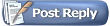 |
| مواقع النشر (المفضلة) |
| الذين يشاهدون محتوى الموضوع الآن : 1 ( الأعضاء 0 والزوار 1) | |
|
|
 المواضيع المتشابهه
المواضيع المتشابهه
|
||||
| الموضوع | كاتب الموضوع | المنتدى | مشاركات | آخر مشاركة |
| المهراجا صالح كامل | سد الوادي | المواضيع العامة والإخبارية | 5 | 05-10-2011 12:14 PM |
| القران الكريم كامل | لايطول غيابك | المجتمع المسلم والفتاوى | 5 | 08-27-2009 08:23 AM |
| ملف كامل للحج | ابو سعد | رياض الصالحين | 2 | 12-20-2006 12:24 AM |
| vb شرح كامل للمنتديات | أبو الحسن 1 | كمبيوتر | 3 | 10-07-2004 02:32 PM |